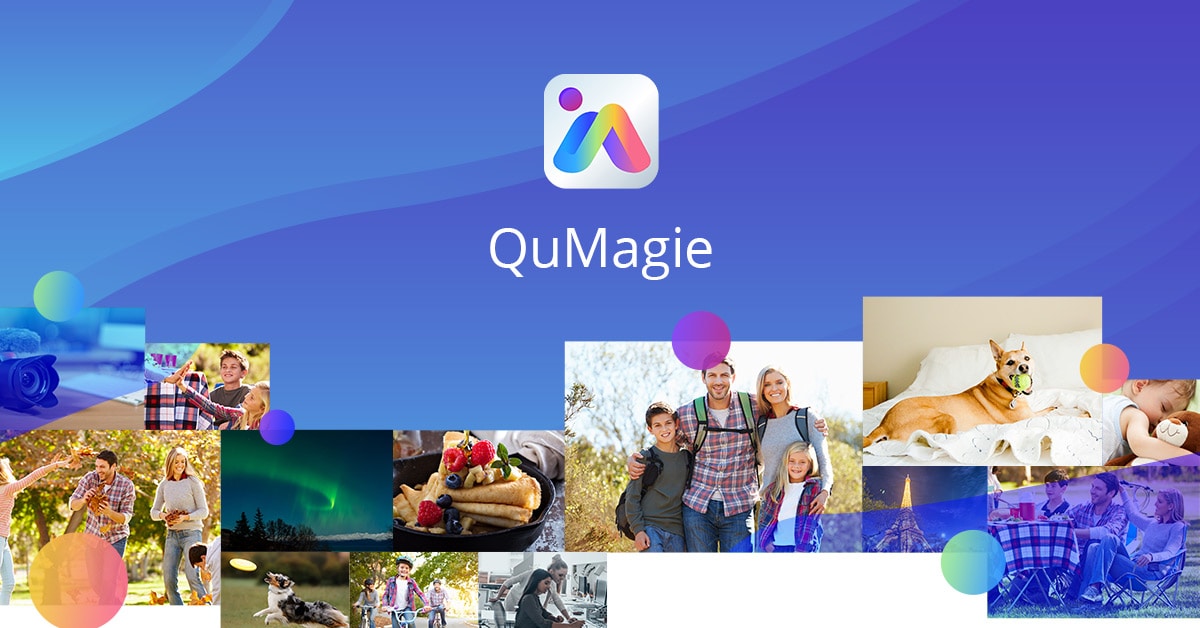
Des millions d'individus à travers la planète ont déjà profité de l'espace de stockage gratuit et infini de Google. Cependant, les repas offerts ne sont plus accessibles. Malgré le fait que le marché soit rempli d'outils tiers développés pour satisfaire aux dernières demandes en matière de stockage d'images, il est difficile de dénicher un outil de qualité. Cet article expose une résolution de conservation de clichés crédible - QNAP QuMagie - pour satisfaire à vos exigences.
Examinons de quelle manière QuMagie peut vous assister à résoudre le souci de la gestion des images.
Partie 1. Analyse détaillée de QuMagie
Le QuMagie a été lancé par QNAP Systems, Inc. QNAP est une entreprise établie à Taïwan réputée pour la production de dispositifs de stockage en réseau fréquemment employés dans le domaine de la surveillance, de la gestion du stockage, de la visualisation, du partage de fichiers et d'autres activités semblables.
En ce qui concerne le QNAP QuMagie, il fait partie de la catégorie des produits exclusivement dédiés à la gestion du stockage. En ce qui concerne cette application spécifique, il s'agit d'un logiciel de gestion de photos qui utilise QTS pour optimiser les capacités de l'Intelligence Artificielle afin de faciliter la gestion des vidéos et des images déjà stockées sur le NAS QNAP.
La détection des objets et des mimiques faciales est une autre caractéristique essentielle intégrée au QuMagie QNAP. Cette caractéristique permet à l'application de vous assister dans l'agencement et la navigation de vidéos et d'images de façon efficace et esthétique simultanément. Un autre aspect qui pourrait vous intéresser est que vous avez la possibilité d'utiliser cette application sans frais.
Quelques précisions supplémentaires concernant ce logiciel de gestion d'images basé sur l'intelligence artificielle sont exposées dans le tableau ci-après.
| Développer par | QNAP Systems Inc. |
| Catégorie | Photographies |
| Date de parution | Nov 21, 2019 |
| Dernière publication | 1.5.6 |
| Dernière actualisation | Dec 02, 2022 |
| QNAP NAS Model | x86 (AMD ou Intel) |
| Langues soutenues | 23+ |
| Système d'exploitation soutenu | 32-bit ARM QNAP NAS require QTS 4.4.2 ou une version plus récente 64-bit ARM QNAP NAS require QTS 4.4.1 ou une version plus récente x86 (AMD et Intel) require QTS 4.4.1 ou une version plus récente |
| RAM Recommander | 4Go |
| Achat In-App | Non accessible |
| Revue de presse | 380+ (Google Play) et 42+ (App Store) |
| Téléchargements | <100 |
| Tarif | Gratuit, 9,99 $/mois, 99,99 $/an (QuMagie pour QuTScloud) |
Fonctionnalités principales de QuMagie
Cet instrument est pourvu d'un certain nombre de caractéristiques de gestion de photographies renversantes, énumérées ci-dessous. Les programmeurs travaillent constamment à l'amélioration du logiciel en fonction des demandes du marché. Analysons quelques caractéristiques possibles qui ont été intégrées dans ce logiciel jusqu'à présent.
- En exploitant la force de l'intelligence artificielle, QNAP QuMagie propose des options de géolocalisation, de détection d'éléments et de reconnaissance faciale des images ou des vidéos stockées sur votre serveur NAS.
- Il vous assiste à rassembler toutes les images semblables dans diverses collections, comme Événements, Endroits, Articles et Individus.
- Cet instrument utilise Edge NPU, GPU et TPU pour manipuler une vaste quantité de photographies, ce qui permet de réduire significativement le temps de détection des images. Qu'il s'agisse d'organiser des photos de qualité professionnelle, des journaux de voyage, des photos de mariage, des images de la maison ou des photos personnelles, QuMagie QNAP vous assiste de manière astucieuse dans toutes ces tâches.
- Vous avez la possibilité d'utiliser cette application pour conserver des images à partir de n'importe quel support de stockage, car elle met à votre disposition un vaste espace pour stocker vos copies de sauvegarde.
- Elle a consenti un effort supplémentaire pour préserver votre intimité. Vous avez la possibilité de concevoir des codes d'accès pour vos collections d'images dans le but de les maintenir confidentielles. Dans cette situation, aucun autre individu ne pourra consulter vos documents. Par conséquent, vous devenez le seul détenteur de vos données.
- Une autre particularité captivante de QuMagie est sa capacité à vous offrir la possibilité de partager vos clichés avec votre famille, vos amis, vos collègues ou vos proches. Vous avez la possibilité de diffuser des images avec d'autres utilisateurs du stockage en réseau (NAS), ou bien via des liens de partage, les réseaux sociaux ou encore par courrier électronique.
- Ce logiciel offre aussi la possibilité de conserver vos souvenirs et de les présenter avec des animations. Pour cela, il faut jouer à iOS Live Photo.
- Un autre élément étonnant ajouté dans QNAP QuMagie est sa capacité à vous assister pour rechercher ou parcourir de manière efficace vos photos à partir du NAS. Les filtres intégraux vous aident à réaliser cette mission. Vous avez la possibilité d'entrer un genre de média, des endroits, des objets, des plages temporelles, des tags ou des individus afin de retrouver rapidement vos clichés.
- La solution mobile QuMagie vous donne la possibilité de télécharger, retrouver et échanger vos images inoubliables à tout instant, peu importe votre emplacement géographique.
Résultats de QuMagie
En ce qui concerne ses capacités, il n'y a pas beaucoup de données accessibles sous la forme de commentaires d'utilisateurs. Nous aborderons cette section ultérieurement dans cet article. Si vous visitez le site officiel de QuMagie, vous serez enchanté de découvrir que l'entreprise a incorporé la force de l'IA pour vous assister dans la gestion optimale de vos photos.
Avec une vaste capacité de stockage disponible, vous pouvez conserver vos images pour préserver vos moments mémorables. De plus, la capacité de naviguer rapidement à travers les images rend cet outil attractif pour de multiples individus à l'échelle planétaire.
Vous avez la possibilité de constituer divers recueils en fonction de la classification des images. Globalement, les caractéristiques et leurs performances semblent plutôt simples et captivantes. L'équipe de QuMagie s'efforce toujours d'explorer de nouvelles voies.
Mode d'emploi de QuMagie ?
Même si vous pouvez réaliser diverses tâches avec cet outil, les étapes pour chercher des images par catégorie et télécharger des photos depuis votre smartphone avec l'appli mobile QuMagie sont énumérées ci-dessous.
Étape 1 : Ouvrir un compte QuMagie. Après avoir accompli cette tâche, ouvrez l'outil et vous observerez l'écran suivant. Par défaut, quelques exemples d'images sont présentés.

Étape 2 : Pour trouver des images en fonction de leur catégorie, allez dans la barre de recherche en haut à droite et saisissez la catégorie. Certaines catégories sont représentées dans l'illustration ci-dessous, par exemple, Végétal, Blossom, Nourriture, Moyen de transport et Légume.
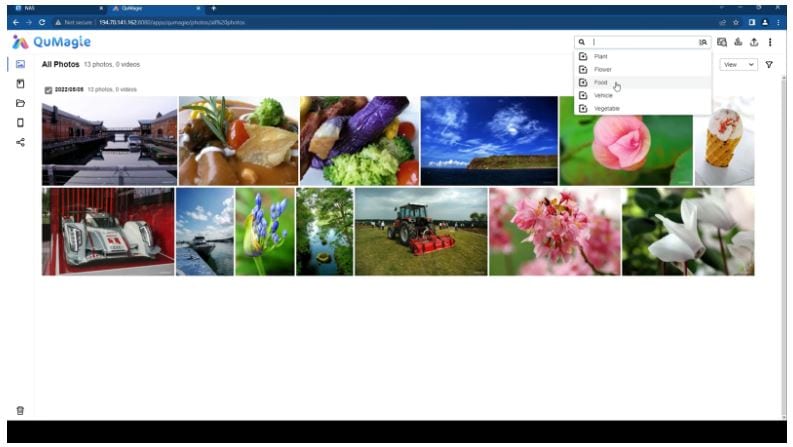
Dès lors que vous choisissez une catégorie précise, le logiciel vous présente les images qui correspondent à cette catégorie. Il n'y aura pas d'autres images affichées sur l'écran.
Par exemple, le filtre de recherche "Glace à la crème" n'affiche que des images de glace à la crème, comme montré ci-dessous.
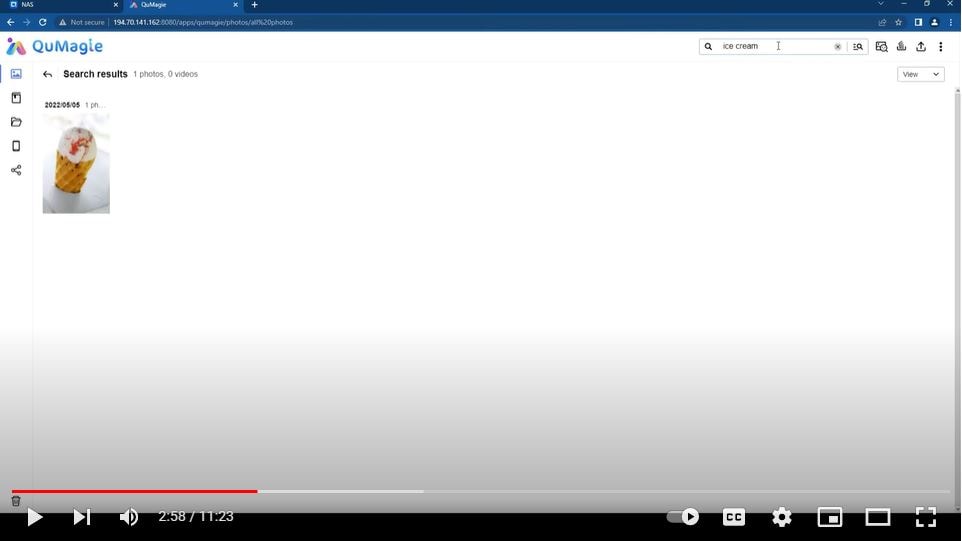
Étape 3: Après cela, vous pouvez également chercher des albums photo. Pour cela, dirigez-vous dans le panneau latéral et pressez sur "Albums". Plusieurs disques apparaissent à l'écran, comme précisé ci-dessous.
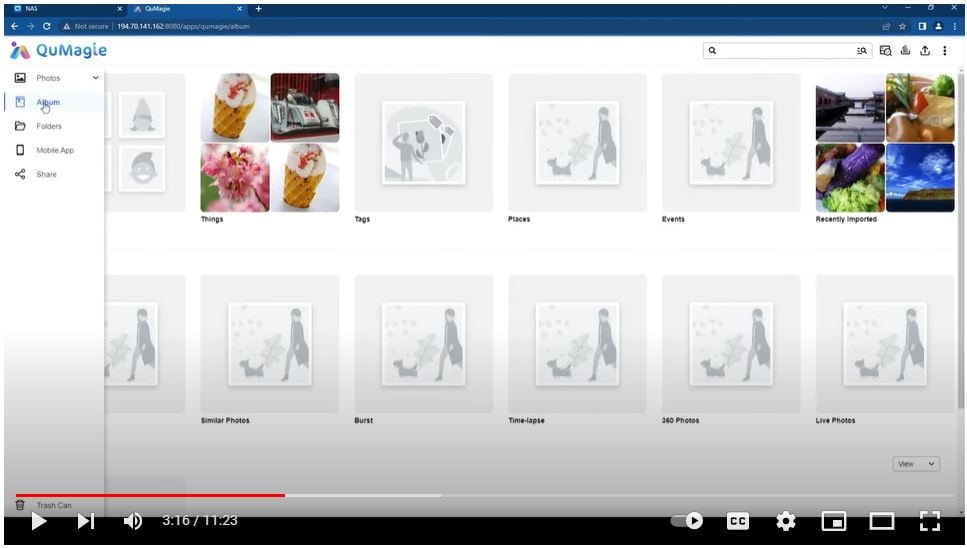
Il est aussi possible de télécharger l'appli mobile QuMagie afin de faciliter la gestion de vos images. Examinons comment transférer des médias de votre téléphone portable vers cette application.
Étape 1 : Obtenez l'application mobile QNAP QuMagie et lancez-la sur votre téléphone.
Étape 2 : Maintenant, il vous priera de vous connecter aux appareils du réseau domestique. Une boîte de dialogue s'affiche sur votre écran. Appuyez sur "OK"
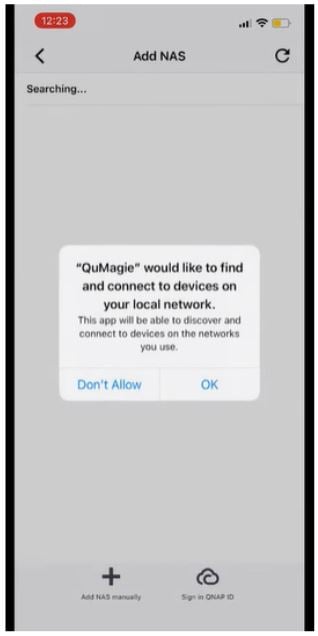
Étape 3: L'application débutera la recherche du NAS de manière automatique. Vous avez également la possibilité d'ajouter le NAS de manière manuelle en appuyant sur le bouton "Ajouter un NAS manuellement" situé en bas de l'écran de votre application.
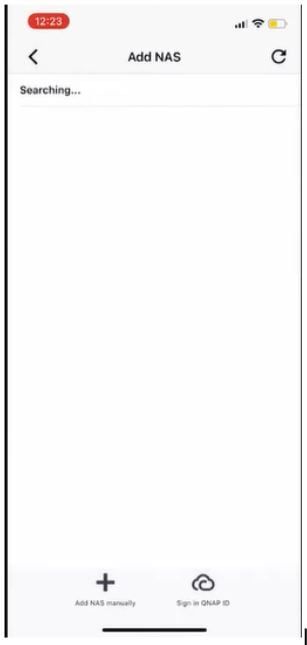
L'application vous demandera ensuite de fournir certaines informations, telles que le nom du NAS, l'adresse IP, le nom d'utilisateur, le mot de passe, etc.
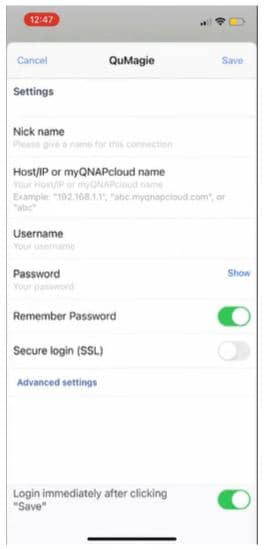
Étape 4 : Une fois que vous avez entré les données souhaitées, cliquez sur le bouton "+" et sélectionnez les images que vous souhaitez transférer depuis le NAS.
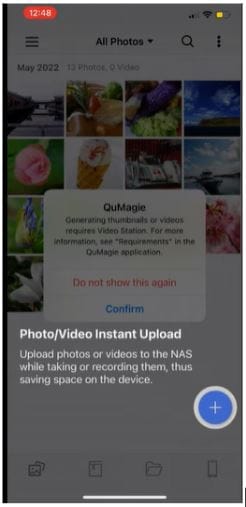
Avis de l'utilisateur pour QuMagie
Les commentaires des utilisateurs sont extrêmement essentiels pour appréhender la fiabilité d'un programme informatique. Ils vous renseignent de manière claire sur les expériences des utilisateurs antérieurs. En ce qui concerne le QNAP QuMagie, vous trouverez des opinions partagées sur différentes plateformes en ligne.
Les utilisateurs sont contents de quelques-unes de ses caractéristiques séduisantes, comme la recherche rapide et la reconnaissance d'images performante. En même temps, ils ne paraissent pas contents de certaines autres particularités. Analysons quelques opinions d'utilisateurs partagées sur cinq plateformes distinctes.
| Un commentaire d'utilisateur sur Google Play | "J'ai échangé mon stockage en réseau ASUSTOR avec le QNAP TS-233." J'ai fait face à quelques soucis mineurs, mais globalement, je l'adore. La détection des visages/objets/etc. est bien supérieure à ce que je pensais. Très près de la justesse de Google Photos. Le logiciel est doté d'une interface soignée et rapide. Le déroulement et la quête sont extrêmement rapides par rapport à l'application photographique ASUSTOR. Le processus en arrière-plan est plus rapide et offre davantage d'informations (ce qu'il accomplit, le temps restant, etc.). Les caractéristiques sont plus soigneusement élaborées et donnent l'impression d'être de qualité supérieure. |
| Le point de vue d'un utilisateur sur appgrooves | "C'est une application QNAP plutôt standard d'après ce que j'ai observé." Fonctionnelle, mais rugueuse. Comme Qphoto, ils doivent actualiser l'interface utilisateur afin de se conformer aux standards contemporains. Par exemple, réduire le nombre de boutons et augmenter le nombre de gestes. En outre, il est impératif de garantir la compatibilité avec le format horizontal dans tous les cas, et pas uniquement pour les images ! La capacité de marquer des visages (ou de supprimer ou de rectifier des marques) dans les photos serait attrayante pour les individus autorisés à le faire. "La capacité de tourner les photos serait aussi un avantage appréciable". |
| Un commentaire d'utilisateur sur Reddit | "QuMagie semble encore un peu inexpérimenté et n'est pas tout à fait prêt pour le moment de grande diffusion." C'est vraisemblablement la cause pour laquelle QNAP garde Photo Station/Qphoto. J'attends avec impatience que quelques caractéristiques manquantes (comme DLNA) soient transférées sur QuMagie, ce qui permettra de mettre fin définitivement à l'utilisation de Photo Station/Qphoto. Il est peu pertinent d'avoir deux solutions qui accomplissent essentiellement la même tâche avec de légères variations et qui ciblent le même public d'utilisateurs. |
| Le point de vue d'un utilisateur sur Application Store | "Le système se perfectionne, il est enfin exploitable comme d'autres l'ont mentionné, c'est assez caractéristique de QNAP."En ce qui concerne cette version récente (1.1.0), elle est au moins fonctionnelle. Il existe encore quelques problèmes pour lesquels j'ai déjà soumis des demandes d'assistance, tels que les vidéos téléchargées par un iPhone qui sont exclusivement compatibles avec l'iOS et ne peuvent pas être visionnées sur Android/Windows. Aucun support pour les photos en direct d'iOS, aucune application intégrée/universelle pour l'iPad, la création de comptes pour les utilisateurs de NAS en tant qu'administrateur peut entraîner des problèmes de permissions déconcertants lors de la création d'un album NAS, aucune option de partage à partir des applications mobiles (il faut créer des partages via l'interface Web) |
| L'avis d'un utilisateur sur le forum QNAP | Au cours de la première étape de QuMagie, nous avions la capacité de rectifier les photos incorrectement étiquetées afin de rétablir la position de ce que QuMagie considérait à tort comme un visage. Cependant, les mises à jour suivantes ont éliminé cette fonctionnalité. Je n'ai pas examiné les autres résolutions qu'ils ont ajoutées pour régler ce souci. |
Le pour et le contre de QuMagie
Comme de nombreux autres outils de gestion de photos, QNAP QuMagie présente également une gamme d'avantages et quelques inconvénients, comme mentionné ci-dessous.
Avantages
Interface agréable et élégante
Parcours rapide
Rapidité de la prise en compte des images
Propose une grande capacité de stockage pour les sauvegardes d'images
Possibilité de diffuser des images sur plusieurs plates-formes
Organiser des collections de photos en fonction de leur catégorie
Compatible avec les Live Photos d'iOS
Inconvenient
Il n'y a pas d'achats in-app
Quelques utilisateurs se plaignent de la médiocre qualité de l'image, mais cela est peu fréquent
Quelques réclamations ont été enregistrées concernant des soucis de réalisation de copies de sécurité.
Partie 2. Les 3 principales alternatives à QuMagie
Avez-vous testé QuMagie QNAP pour gérer et conserver vos images ? Vous ne trouvez pas les résultats souhaités ? Pas de souci ! Plusieurs options alternatives sont aisément disponibles sur le marché numérique actuel. Cette partie expose les 3 meilleures options à QuMagie. Examinons en profondeur comment ils peuvent vous assister dans la gestion de vos photos.
1. Qfile
Il est également introduit par QNAP NAS. Cette application est créée pour les dispositifs portables dans le but de gérer divers fichiers. Les principales caractéristiques de cette application comprennent la possibilité d'accéder aux fichiers stockés sur le NAS, de transférer des données depuis votre téléphone vers un NAS et de partager les données téléchargées avec d'autres utilisateurs.
Comment les appliquer ?
Les procédures pour distribuer des documents avec Qfile sont les suivantes
Étape 1 : Téléchargez, mettez en place et démarrez l'application Qfile sur votre téléphone portable.

Étape 2 : À présent, cherchez le titre du NAS. Connectez-le ensuite à votre NAS.
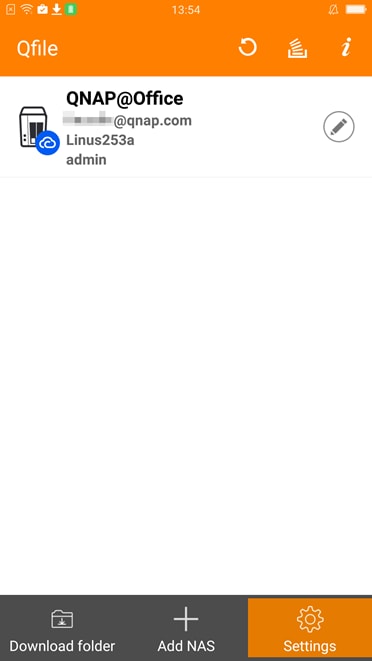
Étape 3 : À présent, choisissez le répertoire ou le document que vous désirez partager.
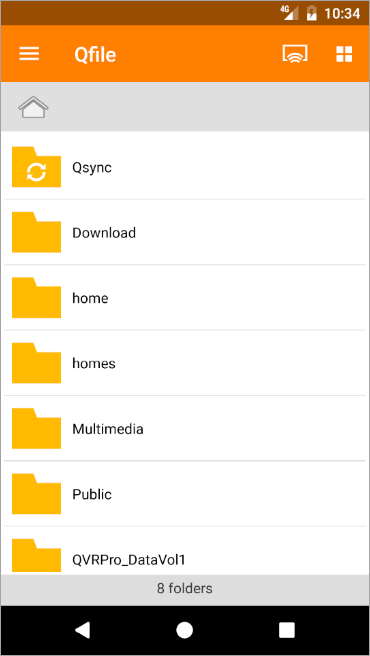
Étape 4 : Si vous voulez voir le menu, pressez l'icône "i" encerclée d'un cercle devant le dossier ou le fichier.
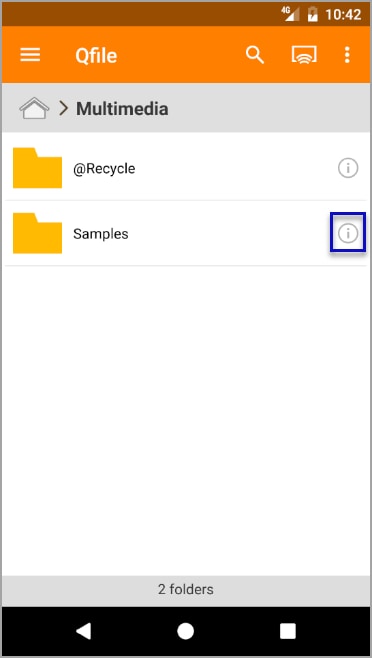
Étape 5 : Sélectionnez l'alternative "Partager le lien de téléchargement".
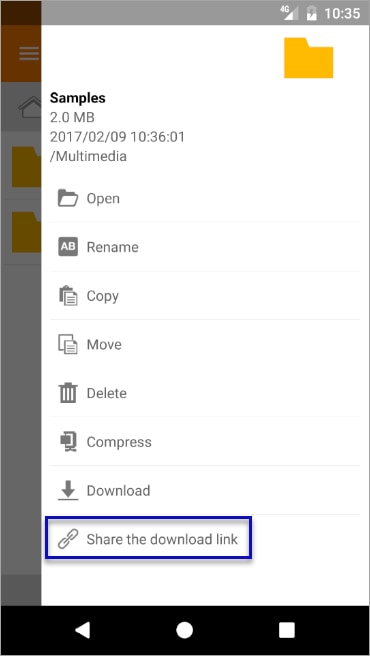
Étape 6 : Maintenant, vous observerez une nouvelle fenêtre, telle qu'illustrée ci-dessous.
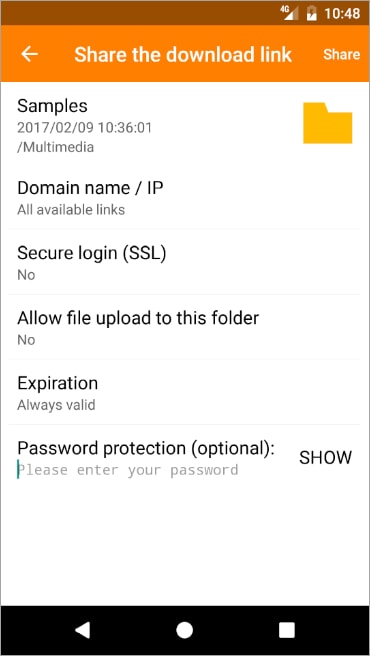
Il est maintenant temps de configurer les réglages. Sélectionnez un nom de réseau et une adresse IP. Appuyez sur "Connexion sécurisée (SSL)" et sélectionnez "OUI". Ensuite, appuyez sur "Permettre le transfert de fichiers dans ce répertoire" et choisissez "OUI". Ensuite, spécifiez la date de péremption et le code secret.
Étape 7 : Sélectionnez le moyen de partage des fichiers ou dossiers choisis.
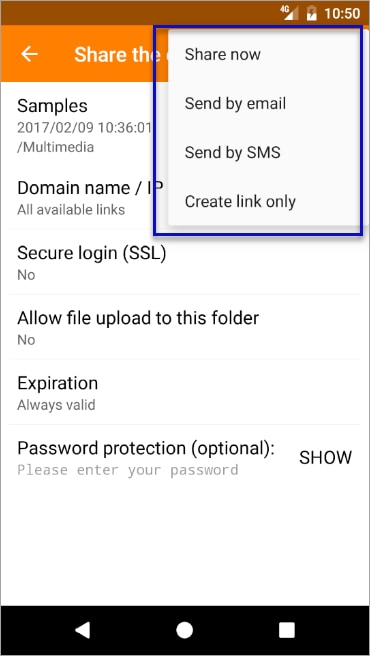
Après avoir soigneusement suivi les étapes énumérées précédemment, Qfile produit un lien partageable permettant de télécharger les données téléchargées. Maintenant, vous avez la possibilité de partager le lien avec quiconque souhaite accéder à ces informations.
Avantages
Gratuité d'utilisation
Interface utilisateur agréable
Offre une compatibilité satisfaisante avec l'iPad et l'iPhone
Téléchargement automatique à partir de votre pellicule photographique
Propose des mises à jour régulières
Un support client inégalé
Inconvenient
La désactivation des données en un seul clic n'est pas disponible
La plus récente mise à jour n'est pas compatible avec la fonction de téléchargement automatique.
Il est nécessaire de télécharger chaque fichier séparément, car le téléchargement en grand nombre provoque la suppression des noms de toutes les images en format jpg.
Certains utilisateurs ont exprimé leur mécontentement concernant une augmentation de la consommation de batterie due aux services fonctionnant en arrière-plan.
2. PhotoSync
Il vous propose des solutions solides et sûres pour transférer vos données sans fil vers d'autres appareils mobiles, disques durs réseau (NAS) ou ordinateurs. Cet instrument vous donne la possibilité non seulement de conserver des vidéos et des images, mais également de les diffuser sur différentes plateformes. La partie ci-dessous détaille comment utiliser cette application.
Comment les appliquer ?
Les étapes à suivre pour transférer des images ou des clips vidéo de votre smartphone vers un PC Windows sont énumérées ci-dessous.
Étape 1 : Téléchargez PhotoSync et lancez-le sur les appareils d'origine et de destination, c'est-à-dire votre téléphone portable et votre ordinateur.
Remarque : Veuillez vous assurer que les appareils source et cible sont connectés au même réseau Wi-Fi.
Étape 2 : À présent, choisissez un répertoire vidéo ou image sur le dispositif source.
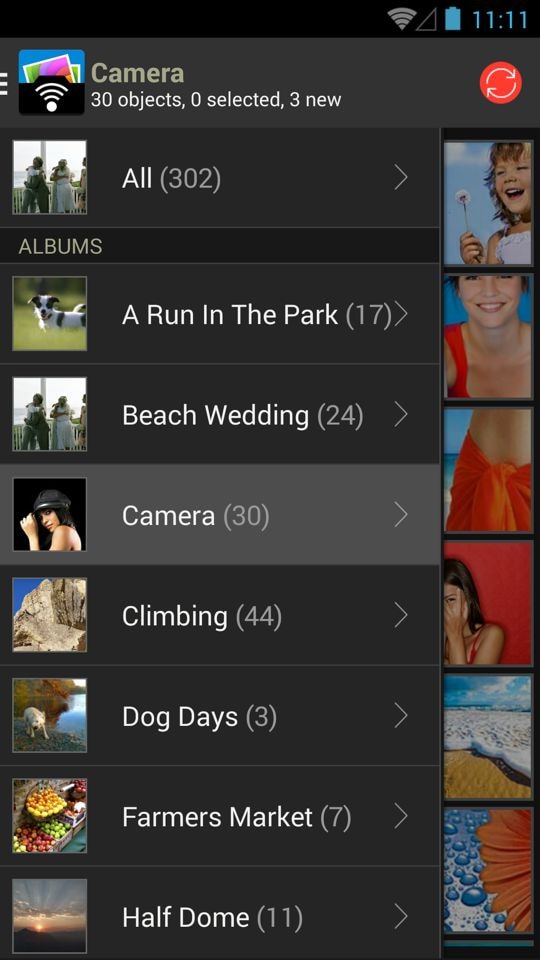
Étape 3 : Sélectionnez les miniatures des images/vidéos que vous souhaitez déplacer vers votre PC.
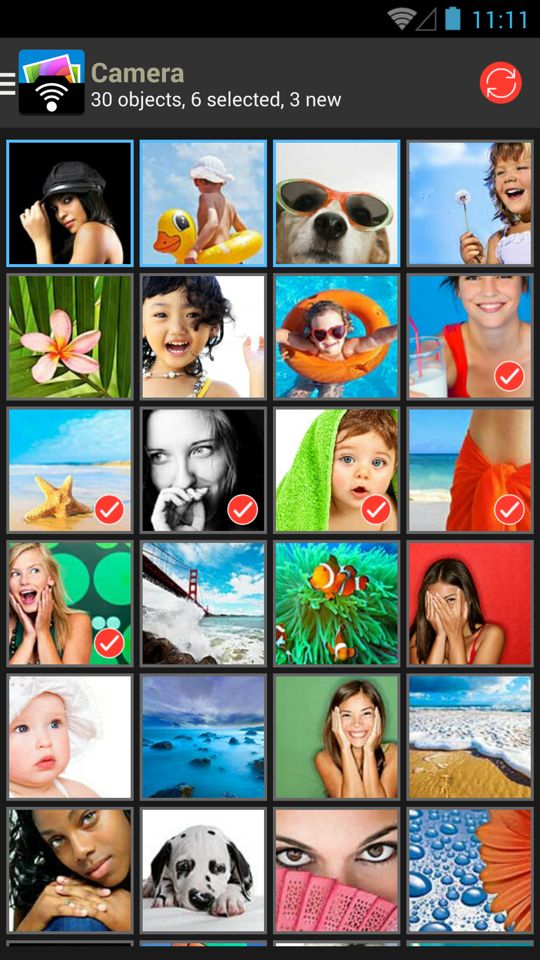
Étape 4 : Pressez le bouton de synchronisation de couleur rouge et sélectionnez l'alternative qui vous convient le mieux, comme Frais, Choisi ou Tous.
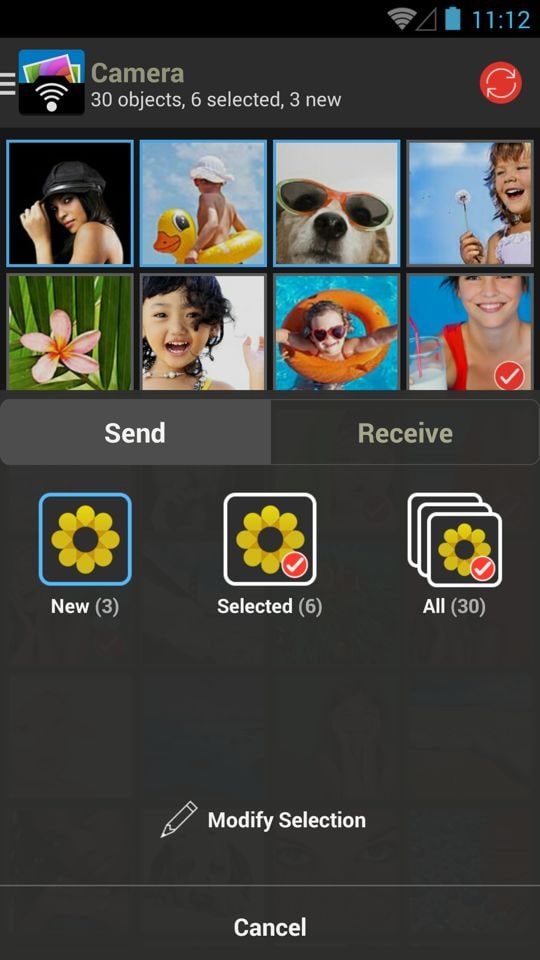
Étape 5 : À présent, indiquez la cible de votre choix. Puisque nous souhaitons transférer vers notre ordinateur Windows, nous allons sélectionner "Ordinateur".
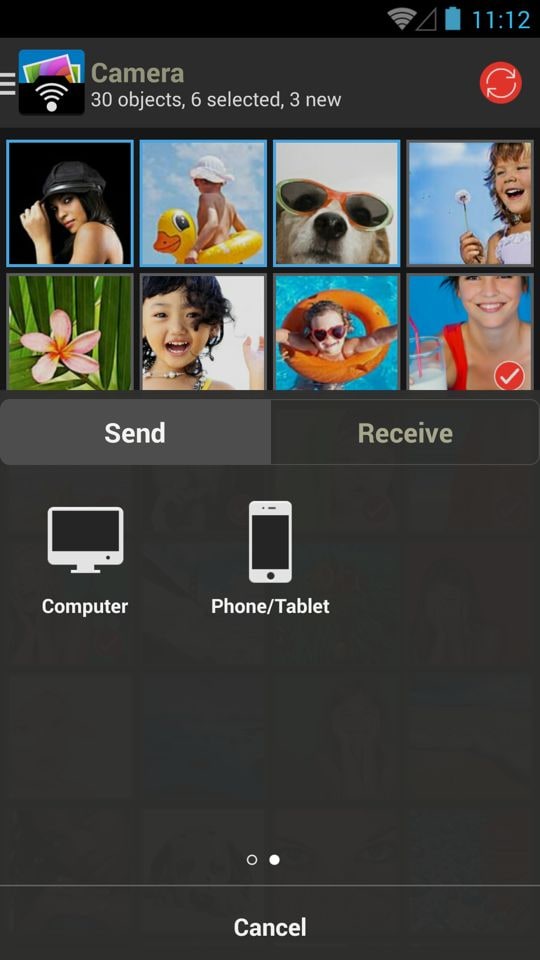
Étape 6 : Il est maintenant le moment de sélectionner l'appareil de destination parmi ceux qui sont accessibles.
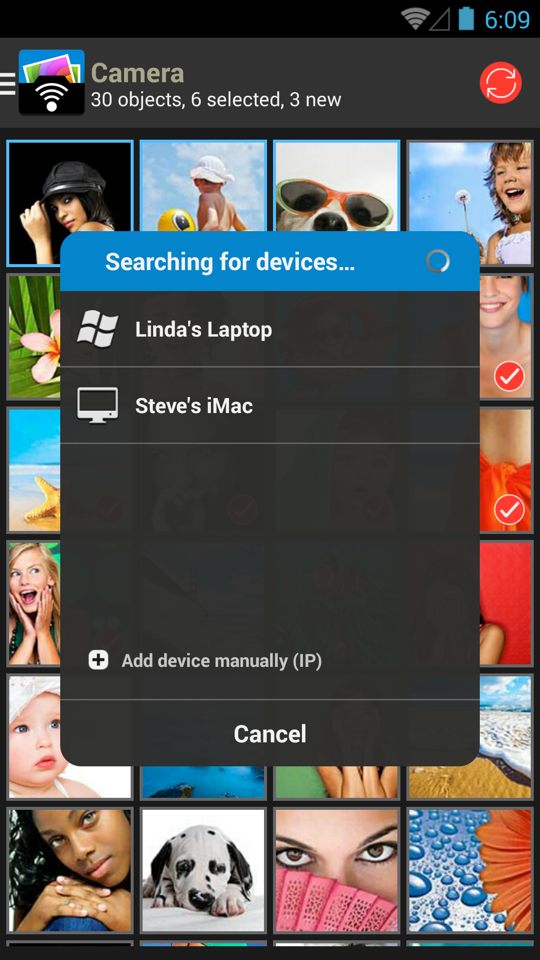
Étape 7 : PhotoSync va maintenant déplacer vos vidéos ou photos vers l'application sur votre ordinateur cible.
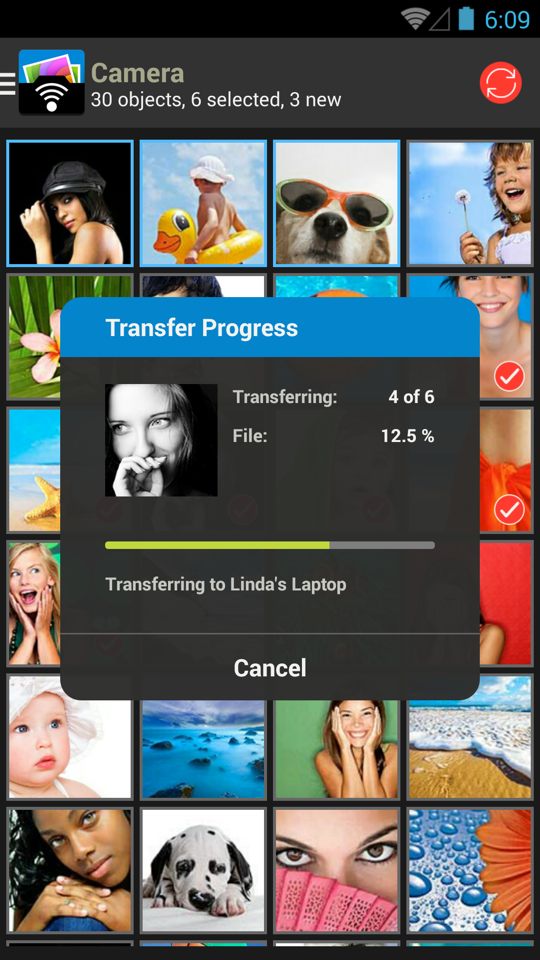
Avantages
Interface principale accrocheuse
Facile d'emploi
Permets de préserver, de transférer et de partager des images sans fil.
Vous avez la possibilité d'utiliser le point d'accès personnel, le réseau sans fil ou la connexion Bluetooth pour échanger des images entre divers dispositifs iOS.
Permet de transférer vos images vers un service d'imagerie ou un espace de stockage en ligne de votre préférence, par exemple Facebook, Dropbox, Flickr ou d'autres plateformes.
Accessible sous Windows, Mac et sur les dispositifs mobiles
Inconvenient
Au moment de la rédaction de ce guide, aucune critique négative éventuelle n'a été découverte concernant cette application.
3. Photoview
Cette collection de clichés est expressément élaborée pour satisfaire les exigences de la communauté des photographes. Dans cet objectif, cette application permet aux photographes de parcourir rapidement parmi de nombreuses images de haute qualité. Examinons comment vous pouvez exploiter Photoview pour accomplir votre but en tant que photographe.
Comment les appliquer ?
Il est constitué de seulement 3 étapes simples à suivre.
Étape 1 : Fabriquez un compte, connectez-vous et ouvrez Photoview sur votre appareil.
Étape 2: Une autre fenêtre surgit sur votre écran, tel qu'illustré ci-dessous.
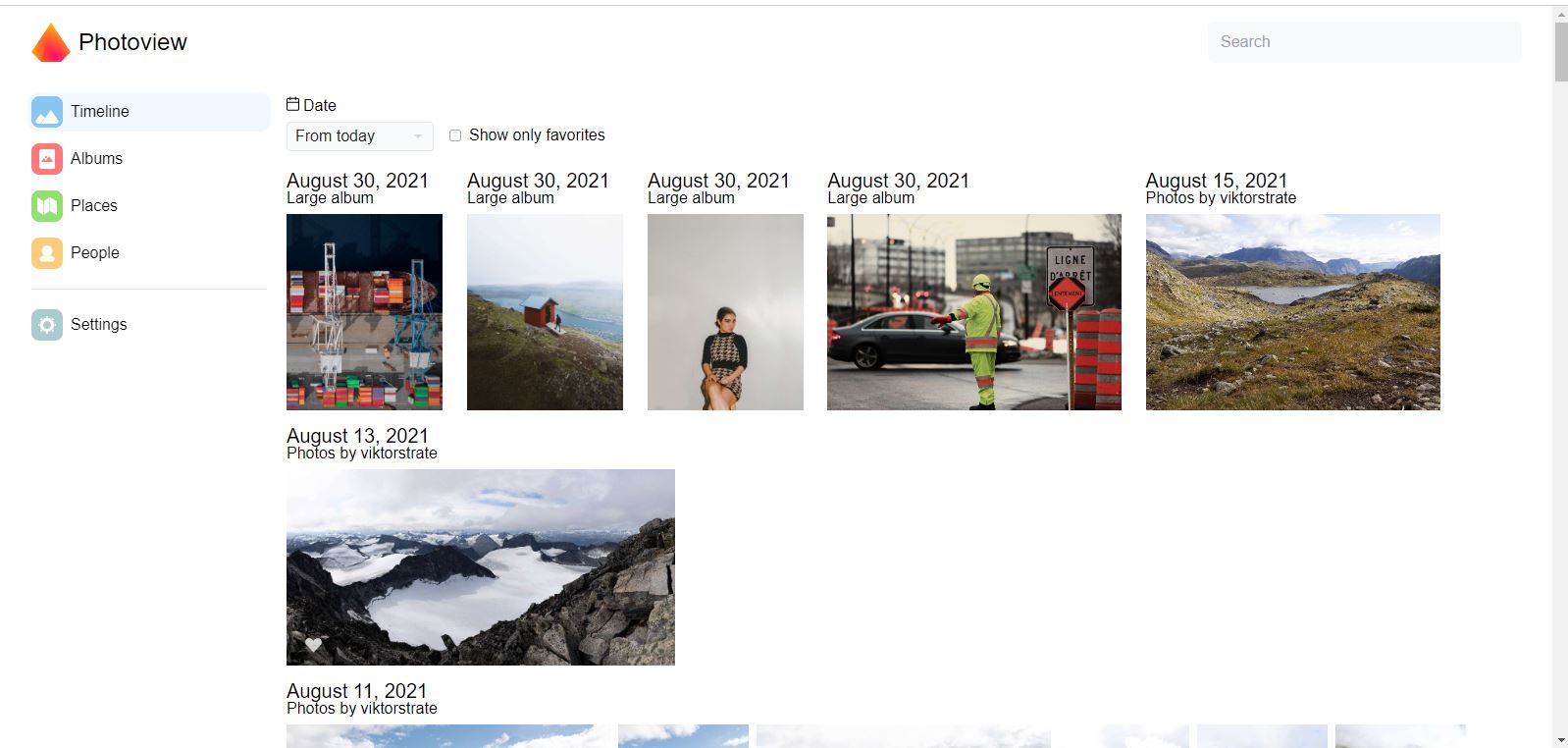
Étape 3: À présent, vous avez la possibilité de sélectionner un fichier de données particulier afin de rechercher les photos que vous désirez. Vous avez également la possibilité de sélectionner la case "Afficher exclusivement les favoris". Vous la trouverez à côté de l'option "Date".
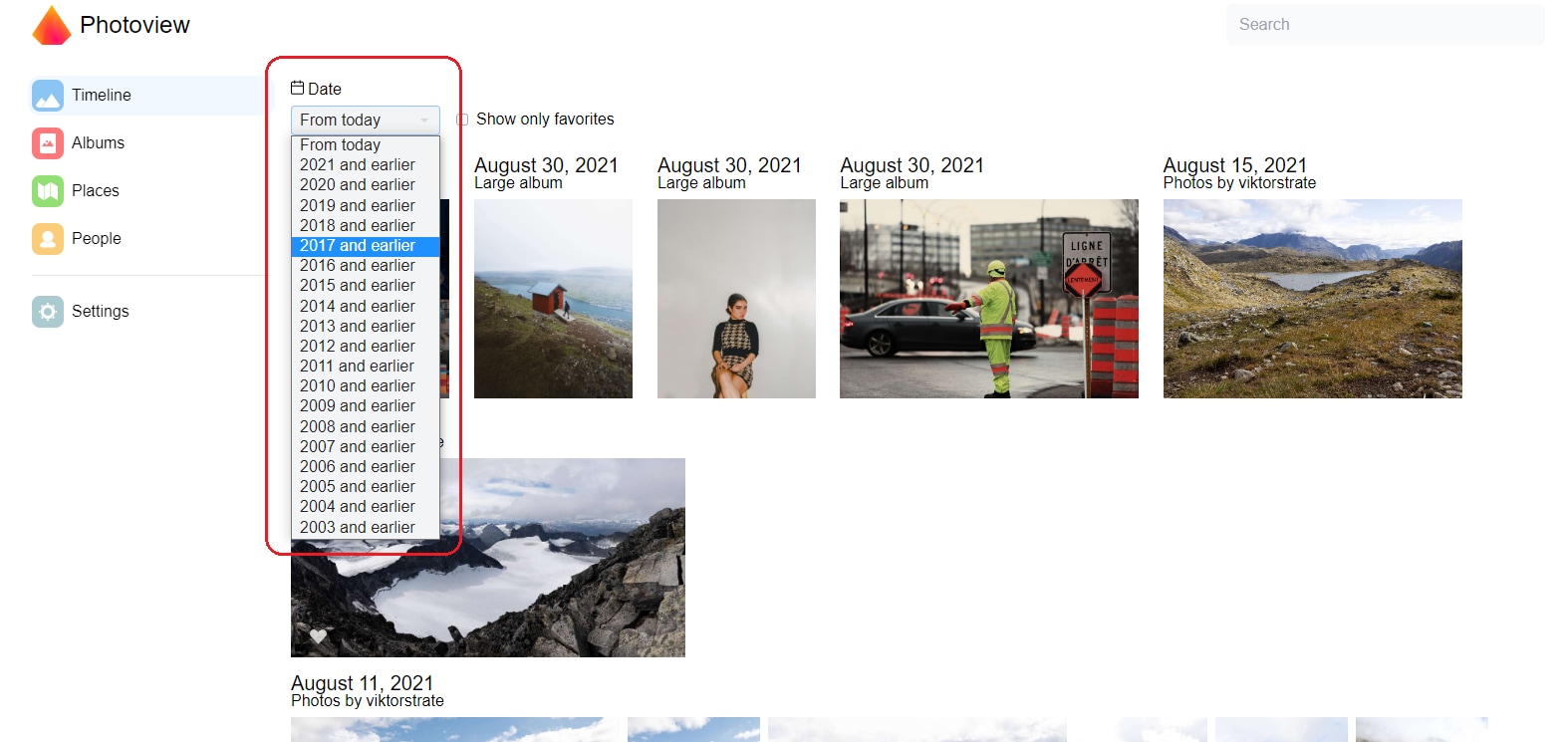
De la même manière, vous pouvez explorer les Albums, les Endroits et les Individus afin de trouver des images. C'est de cette manière que Photoview assiste tous les photographes à examiner des milliers de photos en quelques minutes.
Avantages
Interface agréable
Suivi aisé des photos
Élaboration de recueils et d'autres classifications en se basant sur les spécificités des images
Langues disponibles : 12 langues
La reconnaissance faciale est maintenant disponible après la dernière mise à jour.
Inconveniennt
Il manque un avis défavorable pour l'instant
Comparative table: QuMagie, Qfile, PhotoSync, and Photoview
Un aperçu rapide entre QuMagie, Qfile, PhotoSync et Photoview est présenté dans le tableau ci-dessous.
Paramètres |
QuMagie |
Qfile |
PhotoSync |
Photovision |
Version initiale |
04 juillet 2019 | 02 juillet 2012 | Février 2011 | Août 2020 |
| Dernière parution | 1.9.1 | 3.4.0.1130 | 4.6.5 | 2.3.13 |
| Téléchargement gratuit | Accessible | Accessible | Accessible | Accessible |
| Meilleures Fonctionnalités | Recherche d'images, sauvegarde, recherche rapide de clichés | Téléchargement de documents sur un stockage en réseau, accès et partage | Copie de sauvegarde, téléchargement et échange d'images sans fil | Suivi rapide des images, identification des visages, gestion des images |
Partie 3. Comment récupérer les images et les clips vidéo de votre unité de stockage QNAP NAS ?
Il y a de nombreux incidents où des individus ont perdu des images ou des vidéos précieuses sur le stockage en réseau QNAP. C'est en effet une situation frustrante. Expérimentez-vous la même chose ou redoutez-vous d'être confronté à quelque chose de similaire ? Ne soyez pas préoccupé, car Wondershare Recoverit est disponible pour restaurer vos vidéos ou images effacées ou égarées sur le serveur NAS.
Pourquoi essayer Wondershare Recoverit ?
Il existe de nombreuses raisons pour lesquelles vous devriez essayer Recoverit. En voici quelques-unes.
- Restauration de fichiers performante, fiable et 100 % sûre
- Support de plus de 2 000 dispositifs de stockage, de plus de 1 000 types de fichiers et de plus de 500 situations de récupération.
- Caractéristiques Taux de recouvrement de 95%.
- La garantie de remboursement de 7 jours protège votre investissement.
- Il dénombre une famille de plus de 50 millions d'utilisateurs comblés.
- Plus de 35 brevets
- Accessible dans plus de 160 pays
- La compatibilité avec 15 langues est disponible
- Superbe service d'assistance aux clients
Toutes ces variables persuadent des millions d'individus à travers le globe de télécharger et de tester ce logiciel de restauration de données. Expérimentez-le et vous observerez les prodiges qui se déroulent.
3 démarches simples pour retrouver les images/vidéos d'un stockage en réseau avec Recoverit.
Examinons minutieusement comment chaque étape vous rapproche de la récupération de vos données égarées ou effacées.
Étape 1 : Téléchargez l'appli sur votre dispositif, allez dans la catégorie "Stockage en réseau et Linux", et ensuite appuyez sur "Récupération du stockage en réseau".

Version pour Windows Vista/7/8/10/11
Version pour macOS X 10.10 - macOS 13
Étape 2 : À présent, le logiciel vous affichera quelques appareils repérables du NAS. Choisissez l'appareil dont les images ou vidéos ont été égarées ou effacées.
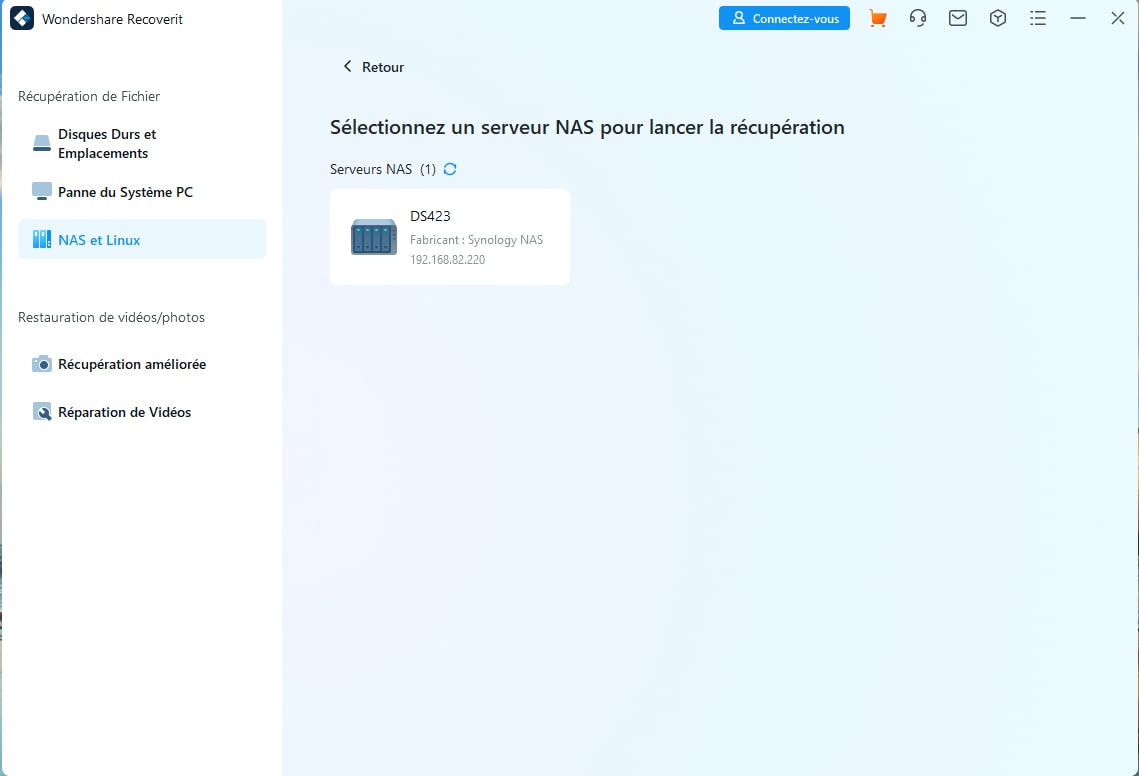
Ensuite, cliquez sur "Connecter" pour relier le périphérique NAS sans fil.

Recoverit démarre ensuite une procédure d'analyse automatisée afin de retrouver les informations égarées.

Vous avez la possibilité d'arrêter le processus de numérisation dès que vous avez repéré la bonne image ou vidéo.
Étape 3: Cette phase est liée à l'aperçu et à la sauvegarde des fichiers de données NAS restaurés. Appuyez sur le bouton " Aperçu ".

Sélectionnez le bon parcours et appuyez sur " Restaurer ". Cette action permet de sauvegarder les images ou vidéos récupérées sur votre ordinateur.

Vidéo explicative sur Comment restaurer les fichiers d'un serveur NAS ?
Version pour macOS X 10.10 - macOS 13
Version pour Windows Vista/7/8/10/11
Mots Finaux
Vous souhaitez trouver un logiciel de gestion d'images exceptionnel ? Ne regardez pas plus loin que QNAP QuMagie. C'est un programme muni d'une IA élaborée pour sécuriser, administrer et diffuser des images et des clips vidéo en un temps record. De plus, il vous donne la possibilité de localiser ou de naviguer dans les documents désirés à partir de vastes répertoires grâce à ses méthodes de recherche rapide. Vous avez la possibilité de faire une recherche en utilisant le nom du fichier, l'étiquette ou même la catégorie de média.
Vous êtes préoccupé par la restauration des vidéos ou des images perdues sur le serveur NAS ? Installez tout simplement Wondershare Recoveritsur votre ordinateur et confiez le reste à cet outil. Ceci est un logiciel inégalable créé pour récupérer les données d'un stockage en réseau avec un taux de restauration de 95 %. Expérimentez-le et rejoignez une communauté de 50 millions d'individus.
Version pour Windows Vista/7/8/10/11
Version pour macOS X 10.10 - macOS 13
nom_cat_id :
Restaurer les données NAS
 100% sécurité pour le téléchargement gratuit
100% sécurité pour le téléchargement gratuit

